Cum să adăugați widgetul pentru cameră pe Samsung Galaxy

Actualizarea One UI 6 permite utilizatorilor să adauge widget-uri ale camerei pe telefoanele Samsung Galaxy pentru a le personaliza după cum doresc.
Jucătorilor le place să-și înregistreze jocul, iar Microsoft a muncit din greu pentru a face din Windows 10 cel mai prietenos sistem de operare pentru jocuri. Una dintre cele mai utile caracteristici de joc ale sale este bara de jocuri Xbox , care, printre altele, vă permite să înregistrați clipuri de joc și să faceți capturi de ecran în timp ce vă jucați jocurile preferate. Dacă doriți să aflați cum să înregistrați jocul pe Windows 10, precum și cum să faceți capturi de ecran ale jocurilor dvs., citiți acest ghid:
Cuprins
NOTĂ: Am creat acest ghid utilizând actualizarea Windows 10 noiembrie 2019 . Microsoft a introdus pentru prima dată bara de jocuri Xbox în Windows 10 Creators Update. Dacă utilizați o versiune de Windows 10 între Actualizarea creatorilor și Actualizarea din noiembrie 2019, bara de jocuri Xbox arată diferit. Pentru a deschide bara de jocuri Xbox în timpul jocului, apăsați simultan tastele Win + G de pe tastatură.
Cum să-ți înregistrezi jocul pe Windows 10 cu bara de jocuri Xbox (Win + Alt + R)
Bara de jocuri Xbox vă permite să înregistrați un videoclip al întregului joc. Cu alte cuvinte, puteți începe înregistrarea oricând doriți și puteți termina înregistrarea oricând doriți sau când încetați să jucați un joc. Cum faci asta? Mai întâi, lansează-ți jocul. Apoi, deschideți bara de jocuri Xbox ( Win + G ) și căutați widgetul Captură pe ecran. Arata cam asa:
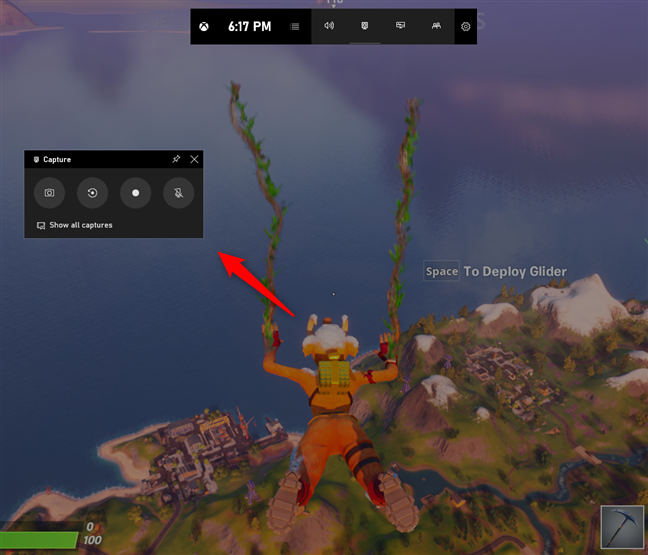
Widgetul Captură din bara de jocuri Xbox pe Windows 10
Apăsați al treilea buton, de la stânga la dreapta, în widget -ul Captură .
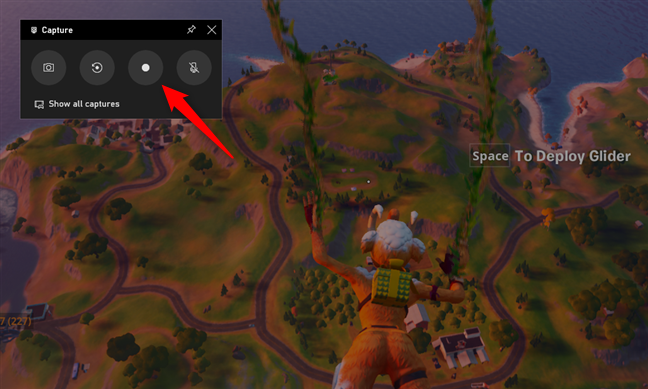
Folosind Bara de jocuri pentru a înregistra sesiuni de joc întregi
Când apăsați butonul de înregistrare, computerul dvs. cu Windows 10 începe să înregistreze un videoclip cu modul de joc. Butonul se schimbă într-un buton de oprire, iar pe ecran este afișată o mică suprapunere, arătându-vă ora care a fost înregistrată.
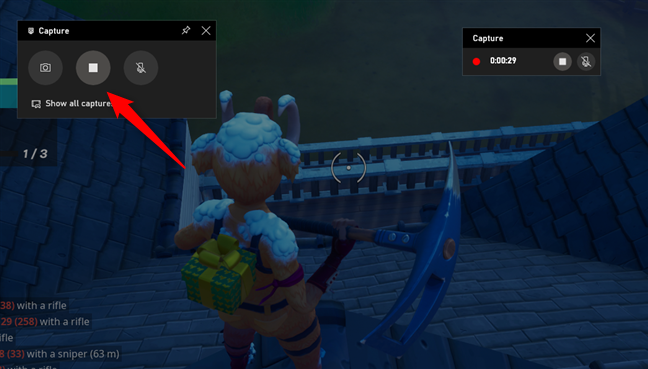
Butonul Înregistrare se transformă într-un buton Stop atunci când înregistrați jocul
Suprapunerea de înregistrare a jocului include două butoane pentru oprirea înregistrării, precum și pentru dezactivarea sau dezactivarea sunetului microfonului.
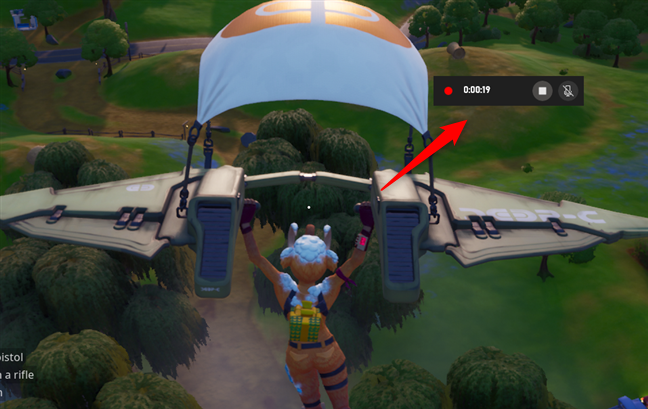
Ce se afișează pe ecran când vă înregistrați jocul
În plus, dacă doriți să vă înregistrați vocea în timpul redării, puteți utiliza și ultimul buton din widget-ul Captură , care vă permite și să activați sau să dezactivați microfonul.
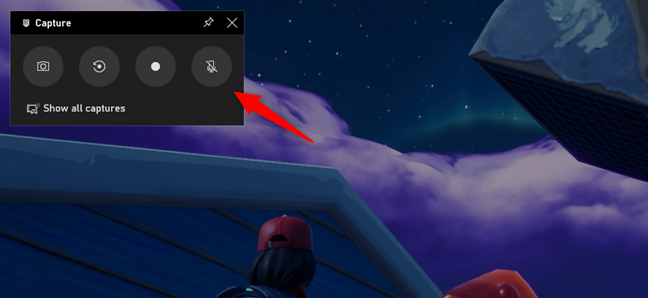
Butonul microfonului din widgetul Captură
Ca o notă finală, trebuie să știți că puteți începe și încheia o sesiune de înregistrare a jocului prin apăsarea simultană a tastelor Win + Alt + R de pe tastatură. Este mult mai rapid decât deschiderea barei Xbox Game și apoi apăsarea butonului Înregistrare .
Cum să înregistrezi ultimele secunde sau minute ale jocului folosind bara de jocuri Xbox (Win + Alt + G)
Widgetul Captură din bara de jocuri Xbox vă permite, de asemenea, să înregistrați un videoclip cu ultimele secunde sau minute ale jocului. Pentru asta este al doilea buton de pe acest widget: dacă se întâmplă ceva spectaculos în jocul pe care îl jucați și doriți să îl păstrați pentru urmași, puteți, chiar dacă nu ați început manual să vă înregistrați jocul așa cum v-am arătat. în prima secțiune a acestui ghid. Când videoclipul de joc este salvat, sunteți, de asemenea, notificat pe ecran printr-un mesaj precum acesta: „Clip de joc înregistrat”.
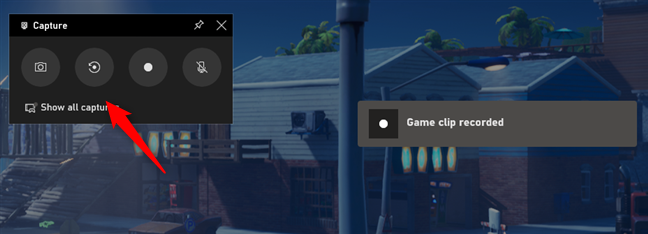
Folosind Bara de joc pentru a înregistra ultimele momente ale jocului
Cu toate acestea, pentru ca această caracteristică să fie disponibilă, trebuie să fi activat înregistrarea în fundal în Windows 10. Puteți face acest lucru în aplicația Setări , în secțiunea *Capturi (*cunoscută anterior ca Game DVR ) din categoria Jocuri . Acolo, trebuie să activați comutatorul pentru „Înregistrare în fundal în timp ce joc un joc”. Luați în considerare faptul că această caracteristică necesită putere de procesare suplimentară de la PC-ul cu Windows 10, astfel încât să vă afecteze calitatea jocului.
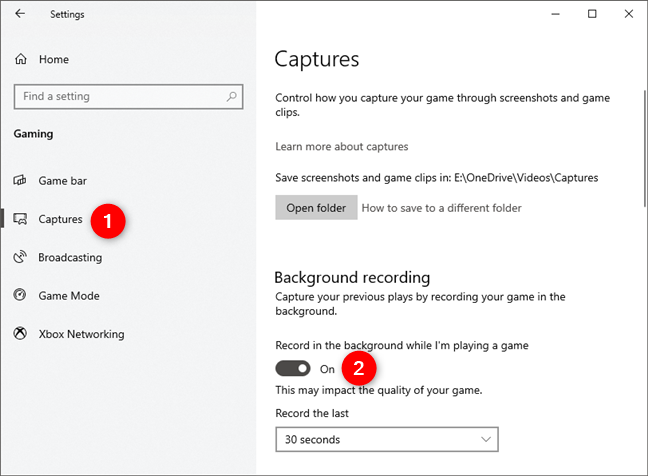
Activarea funcției de înregistrare în fundal în Windows 10
Funcția de înregistrare în fundal vă permite să alegeți cât timp va fi înregistrat în fundal în timpul jocului: 15 secunde, 30 secunde, 3 minute, 5 minute sau 10 minute.
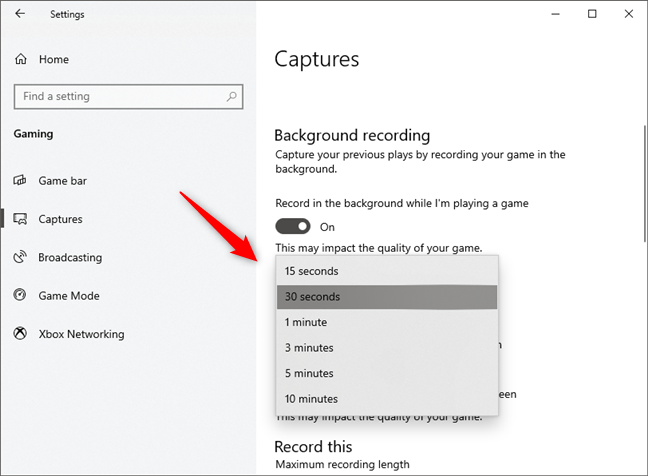
Alegerea cât de lungi sunt înregistrările în fundal
Merită menționat faptul că puteți activa înregistrarea în fundal chiar dacă dispozitivul dvs. Windows 10 funcționează cu o baterie, deși acest lucru ar putea reduce semnificativ durata de viață a bateriei.
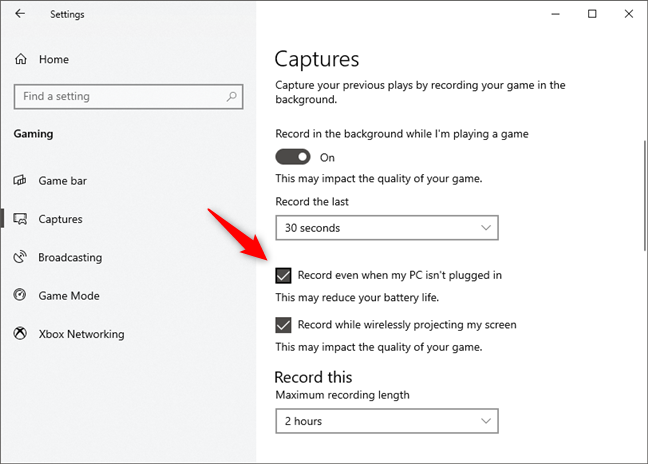
Activarea înregistrării în fundal pe dispozitiv în timp ce rulează pe baterie
În mod similar, Windows 10 vă permite să vă înregistrați jocul în fundal chiar și atunci când vă proiectați ecranul fără fir. Cu toate acestea, dacă activați această funcție, calitatea jocului dvs. ar putea fi afectată, din cauza performanței mai scăzute.
Înregistrați în timp ce îmi proiectați ecranul fără fir
Odată ce funcția de înregistrare în fundal este activată, o puteți declanșa fie deschizând bara de joc și făcând clic sau atingând butonul Înregistrați respectivul , fie puteți utiliza comanda rapidă de la tastatură Win + Alt + G .
Cum să faci capturi de ecran de joc pe Windows 10, folosind bara de jocuri Xbox (Win + Alt + PrtScn)
Primul buton din zona Captură din bara de joc - cel care arată ca o cameră - este folosit pentru a face capturi de ecran. Când doriți să faceți o captură de ecran a jocului dvs., faceți clic sau atingeți acest buton.
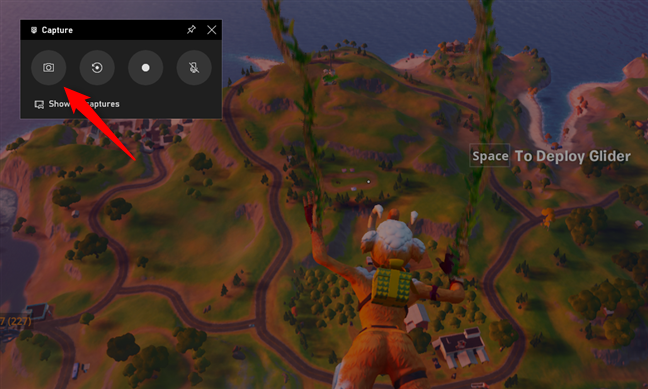
Folosind Xbox Game Bar pentru a face capturi de ecran
De asemenea, puteți face o captură de ecran apăsând simultan pe tastele Win + Alt + PrtScn de pe tastatură.
Cum să setați folderul în care Windows 10 salvează videoclipurile de joc și capturile de ecran înregistrate
În mod implicit, toate înregistrările și capturile de ecran ale jocului sunt salvate automat de Windows 10 în folderul „C:\Users\[Your User Account]\VideosCaptures” . Puteți vedea asta pe pagina Capturi din categoria Jocuri , în aplicația Setări Windows 10 . Dacă doriți, puteți deschide folderul Capturi direct de aici apăsând butonul Deschidere folder .
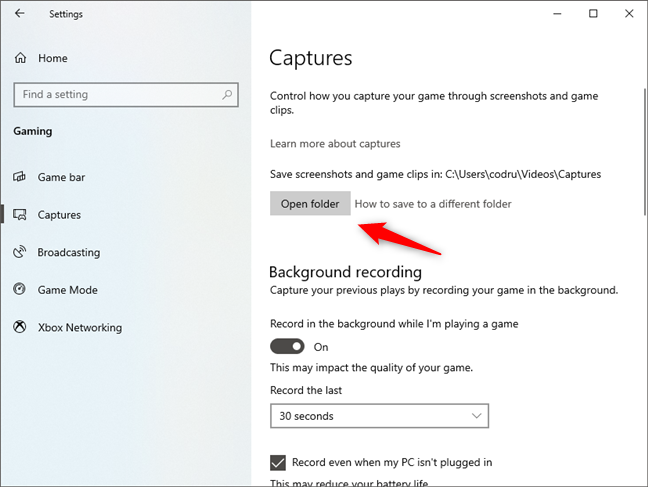
Înregistrările de joc și capturile de ecran sunt salvate în folderul dvs. de utilizator
Dacă doriți să schimbați locația în care sunt salvate înregistrările de joc, deschideți File Explorer, mergeți la folderul „C:\Users\[Your User Account]\Videos” și mutați folderul Captures oriunde doriți pe computerul cu Windows 10. . Sistemul de operare ține evidența acestuia și salvează automat următoarele înregistrări de joc și capturi de ecran în acel dosar.
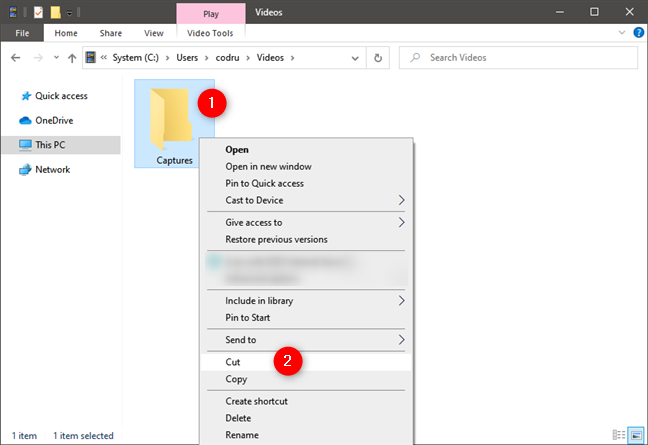
Dosarul Capturi poate fi mutat oriunde doriți
Cum să configurați setările de joc înregistrate (calitate video, timp de înregistrare, sunet)
Puteți configura setările de calitate atât pentru videoclipurile de joc înregistrate manual, cât și pentru cele pe care le salvați folosind funcția de înregistrare în fundal . Pentru a ajusta aceste opțiuni, deschideți aplicația Setări , intrați în Jocuri și selectați Capturi . În partea dreaptă a ferestrei, în zona Înregistrați această , există o setare numită „Lungimea maximă a înregistrării”. În mod implicit, este setat la 2 ore , ceea ce înseamnă că orice înregistrare manuală de joc pe care o începeți nu poate dura mai mult de două ore. Cu toate acestea, puteți modifica acest timp la 30 de minute, 1 oră, 2 ore sau 4 ore , în funcție de ceea ce preferați.
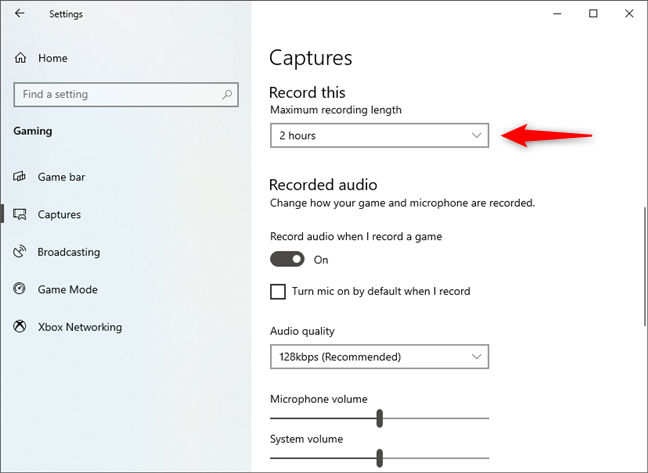
Lungimea maximă de înregistrare
Deși computerul cu Windows 10 este setat să înregistreze automat sunetul jocului, precum și videoclipurile, puteți dezactiva sunetul jocului dezactivând comutatorul „Înregistrare audio când înregistrez un joc” .
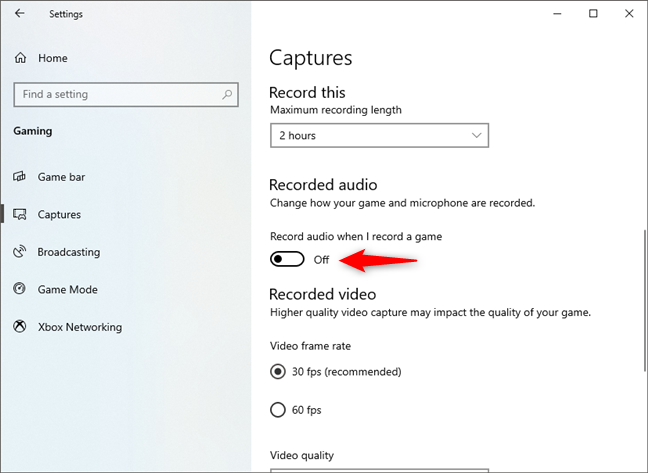
Înregistrez audio când înregistrez un joc
În plus, dacă doriți ca și Windows 10 să înceapă automat înregistrarea vocii, puteți activa „Porniți microfonul în mod implicit când înregistrez”.
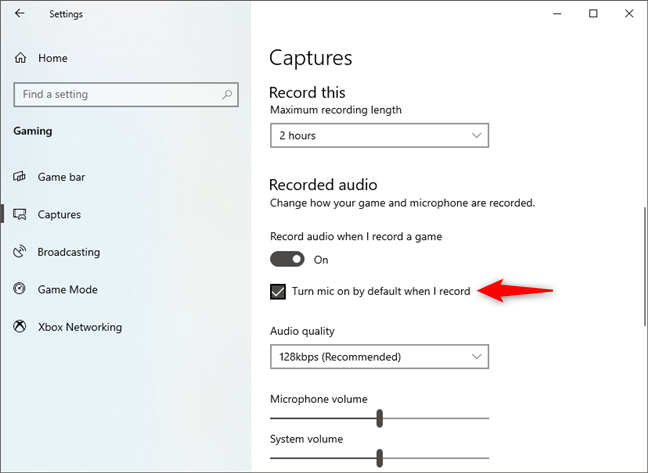
Porniți microfonul în mod prestabilit când înregistrez
Calitatea audio este un alt lucru pe care îl puteți regla. În mod implicit, este setat la 128 kbps , ceea ce ar trebui să fie suficient de bun pentru majoritatea jucătorilor. Cu toate acestea, dacă doriți o calitate audio mai mare sau mai scăzută pentru înregistrarea jocului, puteți alege între 96 kbps, 128 kbps, 160 kbps și 192 kbps .
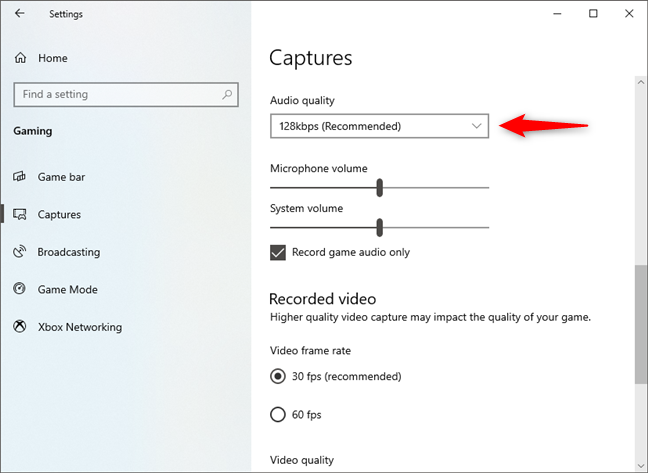
Calitate audio pentru înregistrările jocului
Windows 10 vă oferă, de asemenea, două glisoare pe care le puteți utiliza pentru a regla nivelurile volumului microfonului și volumului sistemului . Opțiunea „Înregistrare audio joc” este activată implicit. Cu toate acestea, dacă doriți ca înregistrările de joc să includă și sunet din alte surse decât jocul dvs., cum ar fi muzica pe care o ascultați pe Spotify în timp ce vă jucați jocul , dezactivați această opțiune.
Volumul sunetului microfonului și al sistemului în înregistrările jocului
Următoarele câteva setări controlează calitatea video a înregistrărilor de joc. În zona Video înregistrate , aveți două opțiuni din care să alegeți în ceea ce privește rata de cadre video : 30 fps și 60 fps . Acesta din urmă vă oferă înregistrări video mai fluente, dar are nevoie de mult mai multă putere de procesare. Acest lucru vă poate afecta în mod semnificativ experiența de joc, așa că testați și încercați dacă platforma dvs. de jocuri poate face față.
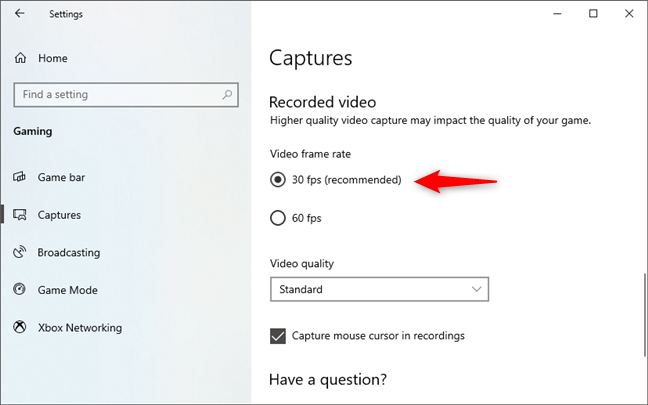
Rata de cadre video pentru înregistrările de joc
În mod similar, calitatea video este o setare care controlează cât de fine sunt detaliile videoclipurilor înregistrate în joc. În mod implicit, este setat la Standard , dar puteți comuta la Înalt dacă doriți o calitate video mai bună, iar computerul poate gestiona puterea suplimentară de procesare necesară.
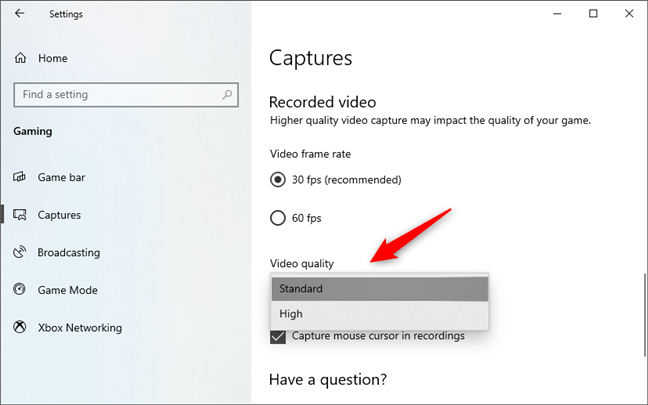
Calitate video pentru înregistrările jocului
Ultima opțiune pe care o aveți este să alegeți dacă doriți ca Windows 10 să „Captureze cursorul mouse-ului în înregistrări”. Este activat în mod implicit, dar îl puteți dezactiva dacă nu doriți să vedeți cursorul mouse-ului în videoclipurile de joc pe care le înregistrați.
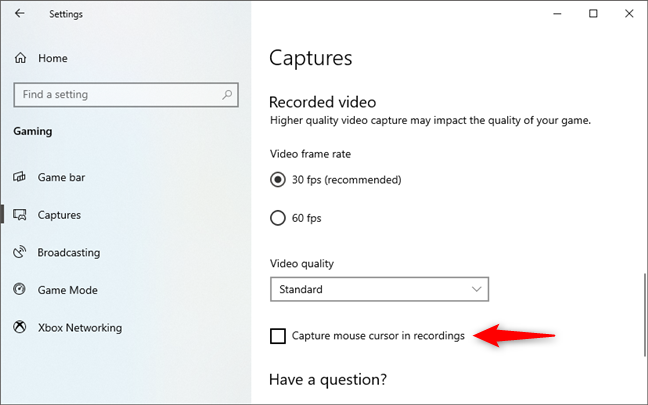
Capturați cursorul mouse-ului în înregistrările jocului
Asta e tot: acum știi cum să înregistrezi videoclipuri de joc pe Windows 10, cum să faci capturi de ecran în timp ce joci jocuri și, de asemenea, cum să schimbi setările video de joc înregistrate.
Îți înregistrezi jocurile pe Windows 10?
Bara de jocuri de la Windows 10 este un însoțitor excelent pentru jucători. Vă permite să faceți capturi de ecran, să înregistrați videoclipuri de joc și multe altele, fără a părăsi niciodată jocul. Ați încercat să vă înregistrați jocurile în timp ce jucați pe Windows 10? Îți place cum funcționează această funcție? Ce ai vrea să fie adăugat? Împărtășiți-vă gândurile cu noi în comentariile de mai jos.
Actualizarea One UI 6 permite utilizatorilor să adauge widget-uri ale camerei pe telefoanele Samsung Galaxy pentru a le personaliza după cum doresc.
În articolul următor, vom prezenta operațiunile de bază pentru a recupera datele șterse în Windows 7 cu instrumentul de asistență Recuva Portable. Cu Recuva Portable, îl puteți stoca pe orice stick USB convenabil și îl puteți utiliza oricând este necesar. Instrument compact, simplu, ușor de utilizat, cu următoarele caracteristici:
Toate aplicațiile și instrumentele Windows pe care le puteți folosi pentru a afla rapid câte nuclee are procesorul dvs. și câte procesoare logice sau fire de execuție are de oferit. Găsiți aceste informații folosind CMD sau PowerShell.
Ce este UAC (User Account Control) în Windows, cum funcționează, ce opțiuni aveți și de ce nu ar trebui să-l dezactivați niciodată.
Aflați ce este Task View în Windows 10 și cum se deschide, pentru a gestiona desktop-uri virtuale și aplicații, vizualiza cronologia și îmbunătăți productivitatea.
Vă arătăm tot ce trebuie să știți despre Paint în Windows 10: cum să utilizați interfața de utilizator bazată pe panglică, cum să deschideți imagini, să editați imagini, să adăugați text, să decupați și să imprimați.
Aflați cum să vă deconectați de la WhatsApp pe Android, iOS, WhatsApp Web sau WhatsApp Desktop. Cum să vedeți ce dispozitive sunt conectate.
Aflați cum să utilizați WordPad în orice versiune de Windows pentru a crea documente text simple, a le formata, a le edita și a le tipări. Cum să utilizați panglica în WordPad.
Descoperă cum să vezi cine ți-a vizualizat povestea WhatsApp. Poveștile WhatsApp, cunoscute și sub numele de Stări, sunt o modalitate creativă de a împărtăși momentele tale.
Vrei să porți machiaj spectaculos? Aflați cum să creați o cută machiată perfectă pentru un ochi intens care cucerește! Iată cum să o faceți!
Puteți schimba adresa MAC pe dispozitivul dvs. Android fie cu acces root, fie fără acces root. Utilizați Android Terminal Emulator sau BusyBox pentru Android
Din punct de vedere tehnic, iPhone 4 poate face fotografii de 5 Megapixeli și video HDTV1280 x 720 sau pur și simplu 720p. De exemplu, un fișier video înregistrat cu un iPhone care are aproximativ 50 de secunde va avea o dimensiune de peste 60 MB...
Dacă nu mai trebuie să utilizați Galaxy AI pe telefonul dvs. Samsung, îl puteți opri printr-o operațiune foarte simplă. Iată instrucțiuni pentru dezactivarea Galaxy AI pe telefoanele Samsung.
Dacă nu aveți nevoie să utilizați niciun caracter AI pe Instagram, îl puteți șterge rapid. Iată un ghid pentru eliminarea caracterelor AI de pe Instagram.
Simbolul delta în Excel, cunoscut și ca simbolul triunghi în Excel, este folosit foarte mult în tabelele de date statistice, exprimând numere crescătoare sau descrescătoare, sau orice date conform dorințelor utilizatorului.
Pe lângă partajarea unui fișier Google Sheets cu toate foile afișate, utilizatorii pot alege să partajeze o zonă de date Google Sheets sau să partajeze o foaie pe Google Sheets.
Utilizatorii se pot personaliza, de asemenea, pentru a dezactiva memoria ChatGPT oricând doresc, atât pe versiunile mobile, cât și pe computer. Iată instrucțiuni pentru dezactivarea stocării ChatGPT.
În mod implicit, Windows Update va verifica automat actualizările și, de asemenea, puteți vedea când a fost ultima actualizare. Iată instrucțiuni despre cum să vezi când Windows a fost actualizat ultima dată.
Practic, operația de ștergere a eSIM de pe iPhone este și ea simplă de urmat. Iată instrucțiuni pentru eliminarea eSIM de pe iPhone.
Pe lângă salvarea Live Photos ca videoclipuri pe iPhone, utilizatorii pot converti Live Photos în Boomerang pe iPhone foarte simplu.
Multe aplicații activează automat SharePlay atunci când utilizați FaceTime, ceea ce vă poate face să apăsați accidental butonul greșit și să ruinați apelul video pe care îl efectuați.
Când activați Clic pentru a face, funcția funcționează și înțelege textul sau imaginea pe care faceți clic și apoi emite judecăți pentru a oferi acțiuni contextuale relevante.
Pornirea luminii de fundal a tastaturii va face ca tastatura să strălucească, utilă atunci când funcționează în condiții de lumină scăzută sau când colțul tău de joc pare mai rece. Există 4 moduri de a aprinde luminile tastaturii laptopului, pe care le puteți alege de mai jos.
Există multe modalități de a intra în Safe Mode pe Windows 10, în cazul în care nu puteți intra în Windows și nu puteți intra. Pentru a intra în Safe Mode Windows 10 când porniți computerul, vă rugăm să consultați articolul de mai jos de la WebTech360.
Grok AI și-a extins acum generatorul de fotografii AI pentru a transforma fotografiile personale în stiluri noi, cum ar fi crearea de fotografii în stil Studio Ghibli cu filme animate celebre.
Google One AI Premium oferă utilizatorilor o perioadă de încercare gratuită de o lună pentru a se înscrie și a experimenta multe funcții îmbunătățite, cum ar fi asistentul Gemini Advanced.
Începând cu iOS 18.4, Apple permite utilizatorilor să decidă dacă să afișeze căutările recente în Safari.

























